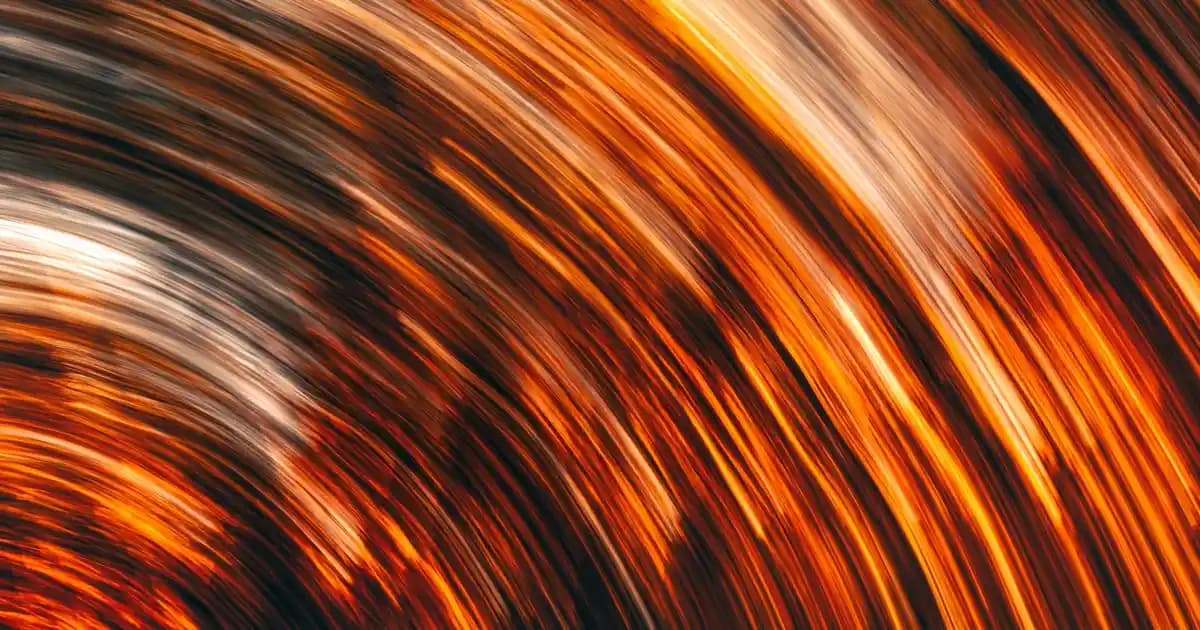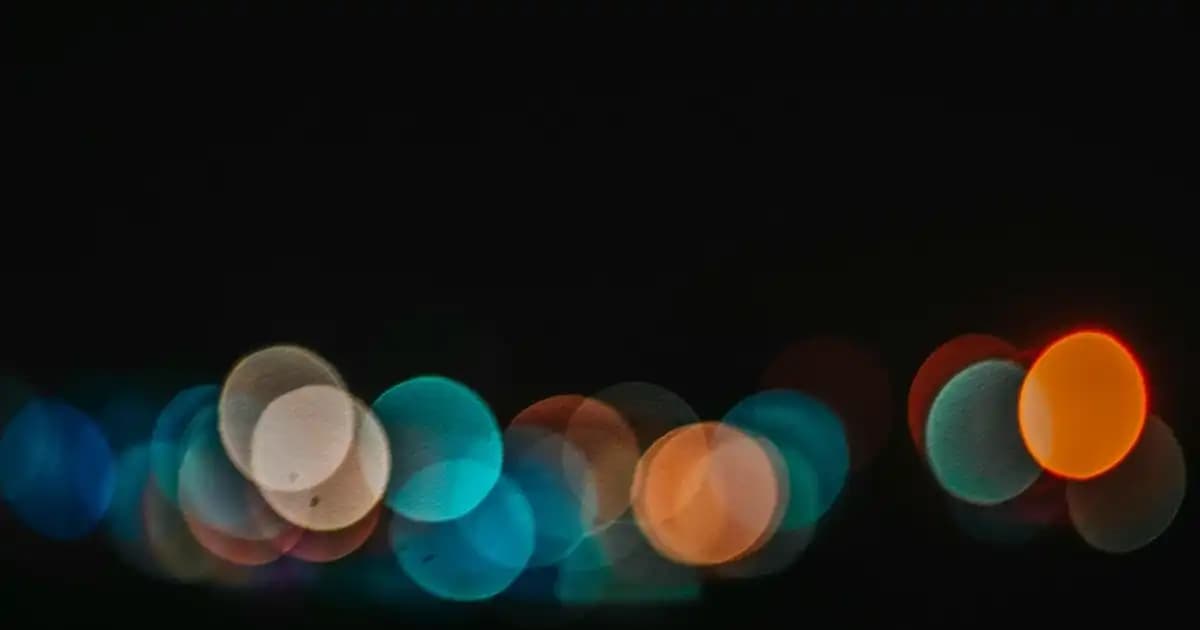MacBook Sistem Geri Yükleme Rehberi: Adam Adam Detaylar ve En İyi Yöntemler
Benzer ürünleri özellik, fiyat ve kullanıcı yorumlarına göre karşılaştırın, doğru seçimi yapın.
MacBook kullanıcıları zaman zaman işletim sistemlerini yeniden yükleme veya sistemlerini eski haline döndürme ihtiyacı duyar. Bu işlem, özellikle performans sorunları, hatalar ya da cihazınızı satmadan önce yapılması gereken önemli bir adım. Peki, MacBook üzerinde sistem geri yükleme işlemi nasıl yapılır? İşte bu sorunun detaylı ve kapsamlı yanıtı.
MacBook Sistem Geri Yükleme Nedir?
Sistem geri yükleme, genellikle bilgisayarın mevcut durumunu, önceden alınmış bir yedeklemede bulunan noktaya geri döndürme işlemidir. Mac kullanıcıları için bu işlem, işletim sistemini yeniden yüklemek veya cihazı fabrika ayarlarına döndürmek anlamına gelir. Sistem geri yükleme, cihazın performansını artırmak, sorunları çözmek veya kişisel verileri silmek gibi çeşitli amaçlar için yapılabilir.
Ayrıca Bakınız
MacBook'ta Sistem Geri Yüklemenin Farklı Yöntemleri
MacBook üzerinde sistem geri yüklemenin birkaç farklı yolu bulunur. Her biri farklı ihtiyaçlara ve duruma göre tercih edilir:
1. macOS Yeniden Yükleme
En yaygın yöntemlerden biri olan macOS'u yeniden yükleme, işletim sisteminin temiz ve sorunsuz bir şekilde tekrar kurulmasını sağlar. Bu işlem, mevcut verilerinizi koruyarak veya tamamen silerek yapılabilir.
2. Time Machine ile Geri Yükleme
Eğer düzenli olarak Time Machine yedekleri almışsanız, eski bir tarihteki yedeklemeden sistemi geri yükleyebilirsiniz. Bu yöntem, özellikle kaybolan veya bozuk dosyaları eski haline getirmek için idealdir.
3. Fabrika Ayarlarına Sıfırlama
MacBook’unuzu satmadan veya ciddi sorunları çözmek amacıyla fabrika ayarlarına sıfırlama işlemi yapılabilir. Bu yöntemde tüm kişisel veriler silinir ve cihaz ilk alınan hale döner.
MacBook Sistem Geri Yükleme Adımları
İşte yukarıdaki yöntemleri uygulamak için gereken temel adımlar:
macOS'u Yeniden Yükleme
Mac'inizi Kapatın.
Mac'inizi Kurtarma Modu'nda başlatmak için güç düğmesine basın ve hemen ardından Command + R tuşlarına aynı anda basılı tutun.
Kurtarma menüsü açıldığında, "macOS'u Yeniden Yükle" seçeneğini tıklayın.
Ekrandaki talimatları izleyerek işletim sistemini tekrar yükleyin.
Time Machine ile Geri Yükleme
Mac’inizi Kurtarma Modu'nda başlatın (Command + R).
Menüden "Time Machine Yedeklemesinden Geri Yükle" seçeneğini seçin.
Yedekleme diskinizi seçin ve geri yükleme işlemini başlatın.
İşlem tamamlandığında, Mac’iniz yedek alınan zamanki hale gelir.
Fabrika Ayarlarına Sıfırlama
Sistem Tercihleri’nden **"Disk İzlencesi"**ni açın.
Diskinizi silin ve ardından macOS'u yeniden yükleyin.
İşlemi tamamladıktan sonra, cihaz ilk alınmış gibi boş ve temiz hale gelir.
Dikkat Edilmesi Gerekenler
Yedekleme yapmadan sistem geri yükleme işlemi gerçekleştirmeyin. Özellikle önemli verileriniz varsa, yedek almak hayati önemdedir.
İşlem sırasında Wi-Fi bağlantısının stabil olması gerekir çünkü macOS güncellemeleri ve yüklemeleri internet üzerinden yapılır.
Farklı sorunlar için farklı yöntemler uygulamak gerekebilir. Örneğin, donanım hatası durumunda sistem geri yükleme tek başına yeterli olmayabilir.
En İyi Uygulamalar ve İpuçları
Düzenli yedekleme yapın: Time Machine veya iCloud kullanarak verilerinizi koruyun.
Güncellemeleri takip edin: macOS’in en güncel sürümünü kullanmak, güvenlik ve performans açısından avantaj sağlar.
Fabrika ayarlarına dönerken dikkatli olun: Tüm kişisel verilerin silindiğini unutmayın; bu nedenle yedeklerinizi önceden alın.
Sonuç
MacBook sistem geri yükleme işlemi, doğru yöntem ve adımlar izlendiğinde oldukça güvenli ve etkili bir çözümdür. İşletim sisteminizi yeniden yüklemek veya cihazınızı eski haline döndürmek için yukarıdaki adımları takip ederek, sorunlarınızı hızlıca çözebilirsiniz. Unutmayın, düzenli yedekleme ve güncellemeler, olası sorunları en aza indirir ve cihazınızın sağlıklı çalışmasını sağlar. İster performans artırma, ister sorun giderme veya satış öncesi hazırlık olsun, MacBook sistem geri yükleme konusunda bilinçli ve hazırlıklı olmak, kullanıcı deneyiminizi önemli ölçüde iyileştirir.